アカウントとは
サーバーのアカウントとは、レンタルサーバーのサービスを利用するためにログインする権利のことです。
この後で説明するように、minibirdレンタルサーバーでは、このアカウント名が最初に取得するドメイン名の一部に使われます。
ドメイン名とは
ドメイン名とは、「ちょいプラ素材」でいうと、"vitorec.co.jp"のことです。
このドメイン名を頼りに、ネット上の人は、自分のブログサイトにアクセスします。
つまり、自分のブログサイトのドメイン名は、ネット上でただ1つの名前です。
同じ名前で複数のWEBサイトが存在したら、どのWEBサイトにつながるかわならなくなってしまいますからね。
ドメイン名を決めておく
では、自分のブログサイトのドメイン名を決めましょう。
いきなり、
「自分のブログサイトのドメイン名を決めましょう。」
と言われても、ちょっと悩みますよね。
でも、このドメイン名を決めないことには始まらないので、自分が立ち上げたいブログサイトの内容や自分の好きな言葉、好きなものなどからドメイン名の候補をいくつか決めておきます。
ただし、以下の「お試し期間申し込み」手順でも説明しますが、minibirdレンタルサーバーで最初に取得するドメインは、“*****.minibird.jp”のように、“*****”の文字に“.minibird.jp”がくっついた名前になります。
minibirdレンタルサーバーでは、この最初に取得するドメイン名“*****.minibird.jp”を「初期ドメイン」と言います。
なので、ここでは、「初期ドメイン」の最初の“*****”の部分だけを決めておきます。
また、“*****”の部分をサーバーのアカウントとして使います。
「アカウント」も「初期ドメイン」も、取得した後、削除も変更もできません。
でも、安心してください。
minibirdレンタルサーバーでは、「初期ドメイン」と合わせて、50個までドメイン名を追加することができます。
自分のブログサイトがうまく立ち上がったら、その後、ドメイン名をじっくり考えて、そのドメイン名を追加することができるのです。
ドメイン名を追加したら、立ち上げたブログサイトを追加したドメイン名に引っ越すこともできます。
私も、「お試し期間申し込み」のときの「初期ドメイン名」でブログページを立ち上げた後、継続利用を契約するときに"vitorec.co.jp"のドメイン名を追加し、ブログサイトを引っ越しました。
ドメイン名の追加とブログサイトの引っ越しについては、「ドメイン名の追加とお引越し」を参考にしてください。⇒ 準備中。
「初期ドメイン名」の取得
「決済登録情報」の登録が完了したので、サーバーの「お試し期間申し込み」をして、そのときに「初期ドメイン名」を取得します。
「決済登録情報」の登録が完了した直後は、「Netowl メンバー管理 - 契約管理 - 決済登録情報」の画面が表示されています。
「ミニバード管理」をクリックします。
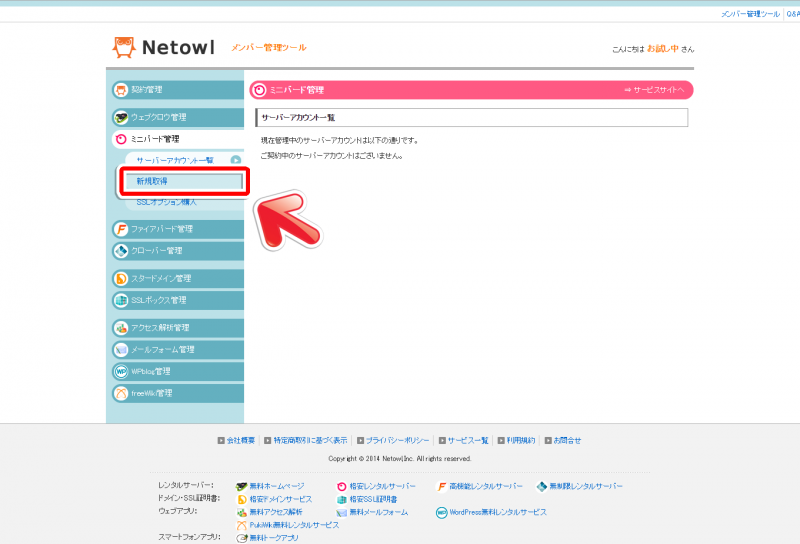
「Netowl メンバー管理ツール - ミニバード管理 - サーバーアカウント一覧」の画面が表示されます。
まだ、サーバーアカウントを取得してないので、
「ご契約中のサーバーアカウントはございません。」
と表示されています。
「ミニバード管理 - 新規取得」をクリックします。
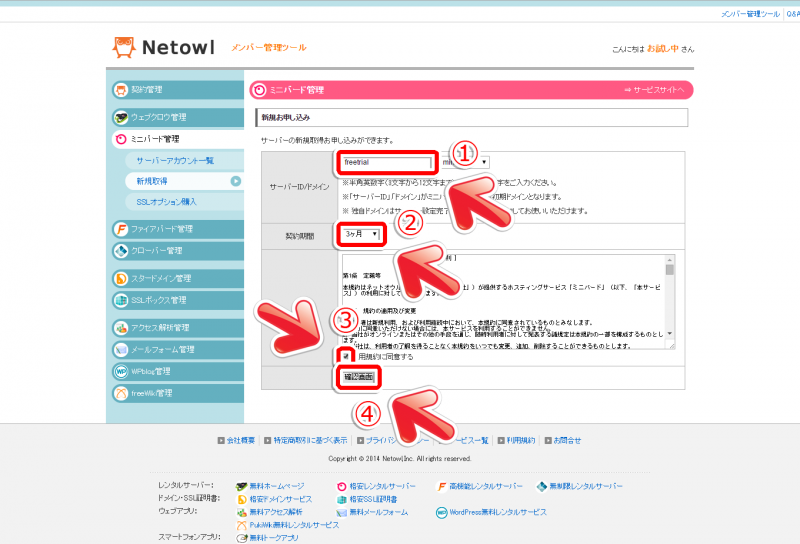
「Netowl メンバー管理ツール – ミニバード管理 – 新規お申し込み」の画面が表示されます。
①:「サーバーID/ドメイン」の入力枠に先に決めておいた希望のドメイン名を入力します。
ここでは、例として“freetrial”と入力し、ドメイン名“freetrial.minibird.jp”を取得することにします。
ここで取得したドメイン名は、minibirdレンタルサーバーでの「初期ドメイン」となり、今後、削除も変更もできません。
なので、名前はよく考えて入力しましょう。
また、すでに誰かが登録しているドメイン名前は使えません。
“既に登録済みのサーバーIDです、同じサーバーIDは登録できません。”のメッセージが表示されたときには、別のドメイン名を入力します。
②:「契約期間」は、とりあえず「3ヶ月」としておきます。
お試し期間中なので、費用は一切発生しませんから安心してください。
③:入力後に文末の規約に目を通した後、「利用規約に同意する」にチェックします。
④:最後に、「確認画面」ボタンをクリックします。
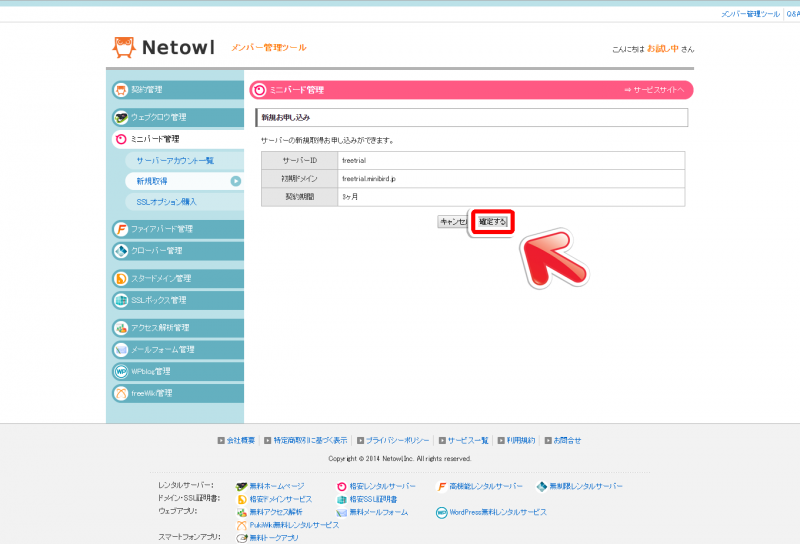
「Netowl メンバー管理ツール – ミニバード管理 – 新規お申し込み」の確認画面が表示されます。
入力に間違いがなければ、「確定する」ボタンをクリックします。
入力内容を修正したい場合は、「キャンセル」ボタンを押すと、前の「新規お申し込み」の入力画面に戻るので、修正したい部分を正しく入力します。
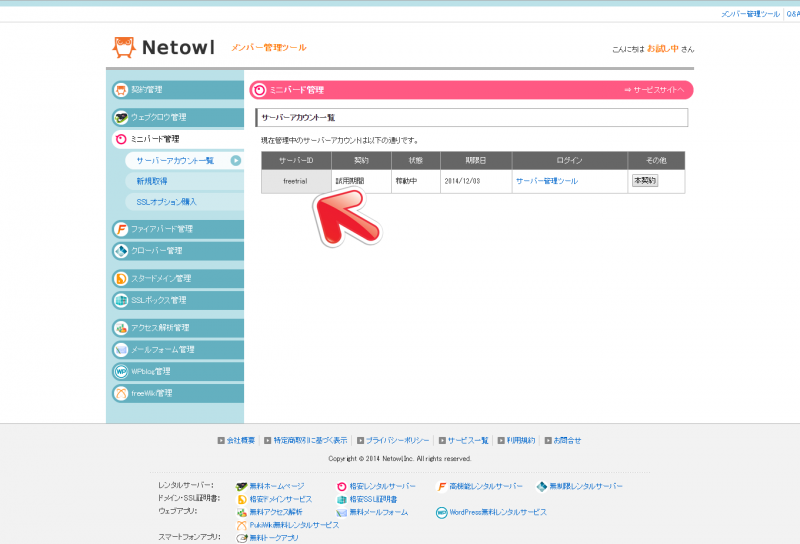
「Netowl メンバー管理ツール – ミニバード管理 – サーバーアカウント一覧」の画面が表示されます。
「サーバーID」には、先ほど取得した“freetrial”が表示されているはずです。
これで、ドメイン名“freetrial.minibird.jp”が取得できました。
この後は、ドメイン名“freetrial.minibird.jp”にブログサイトを作っていきます。
次のステップに進む。

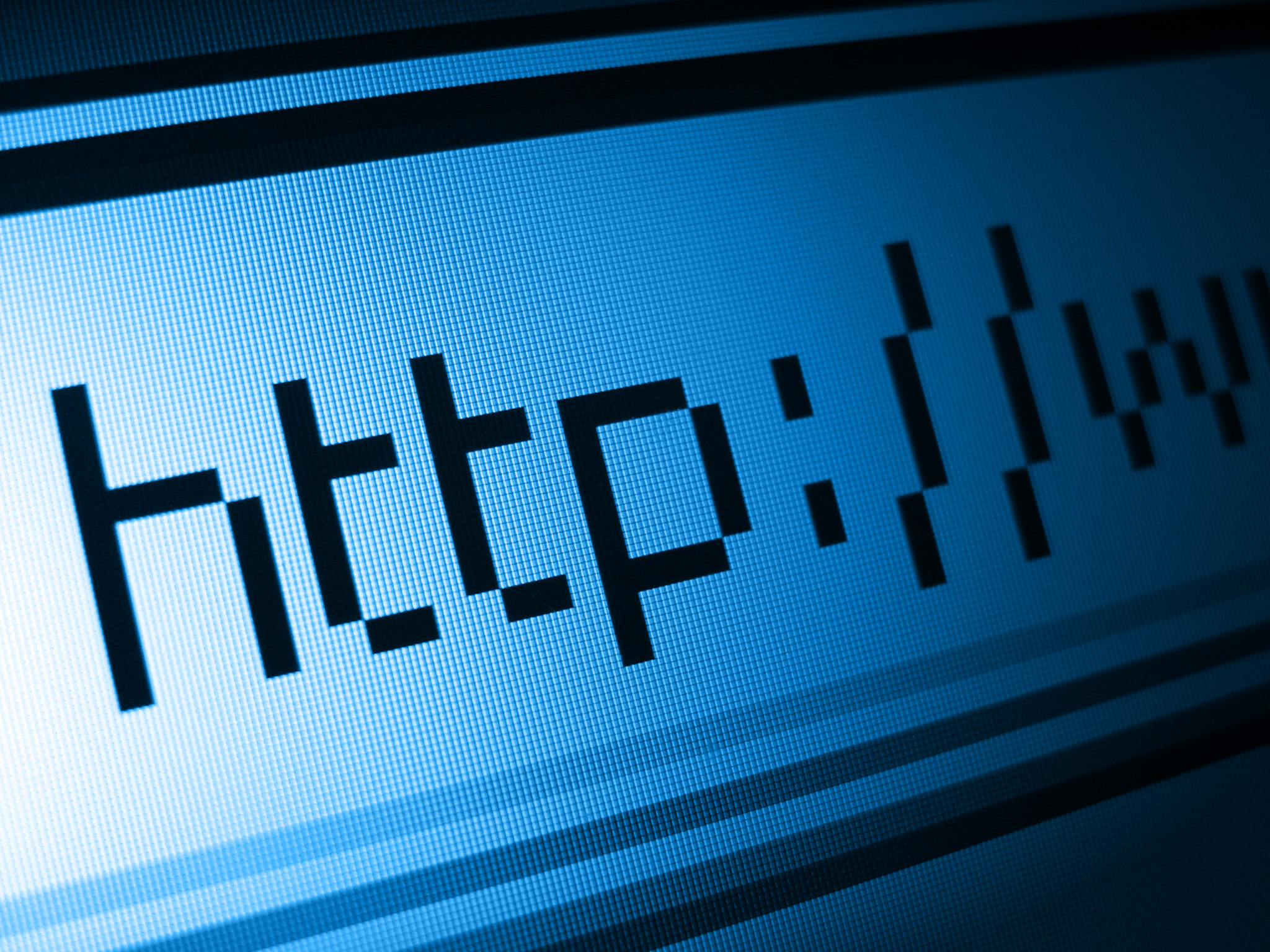
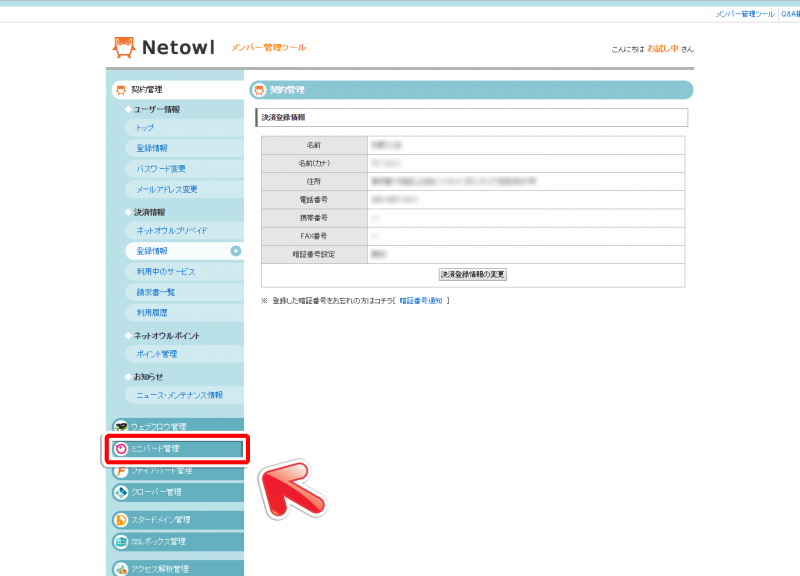


コメント